Wix Otomasyonlar: Kupon Ekleme ve Gönderme
3 dk.
Bu makalede
- 1. Adım | Otomasyon oluşturun
- 2. Adım | 'Kupon ekle' eylemini seçin
- 3. Adım | Kuponu e-postaya dinamik bir değer olarak ekleyin
Wix Otomasyonlar aracını kullanarak kişilerinize zahmetsizce indirim kuponları gönderebilirsiniz. Bu güçlü araç, satışlarınızı artırmanıza, etkinliklerinizi tanıtmanıza ve müşteri etkileşimini çeşitli şekillerde iyileştirmenize yardımcı olur.
Örneğin, potansiyel bir müşterinin online mağazanızı ziyaret ettiğini, sepetine ürünler eklediğini, ancak satın alma işlemini tamamlamadan ayrıldığını düşünün. Otomasyonları kullanarak bu tür ziyaretçilere %20 indirim kuponunun bulunduğu otomatik e-postalar gönderen bir sistem kurabilirsiniz. Bu onları satın alma işlemlerini tamamlamaya teşvik etmekle kalmaz, aynı zamanda markanızla olumlu bir ilişki kurmalarını sağlar.

1. Adım | Otomasyon oluşturun
Sıfırdan yeni bir otomasyon oluşturarak başlayın. Bir tetikleyici seçin ve isteğe göre tekrarlama sıklığını sınırlayın, gecikme ekleyin ve özel koşullar belirleyin. Otomasyon oluşturma hakkında daha fazla bilgi edinin.
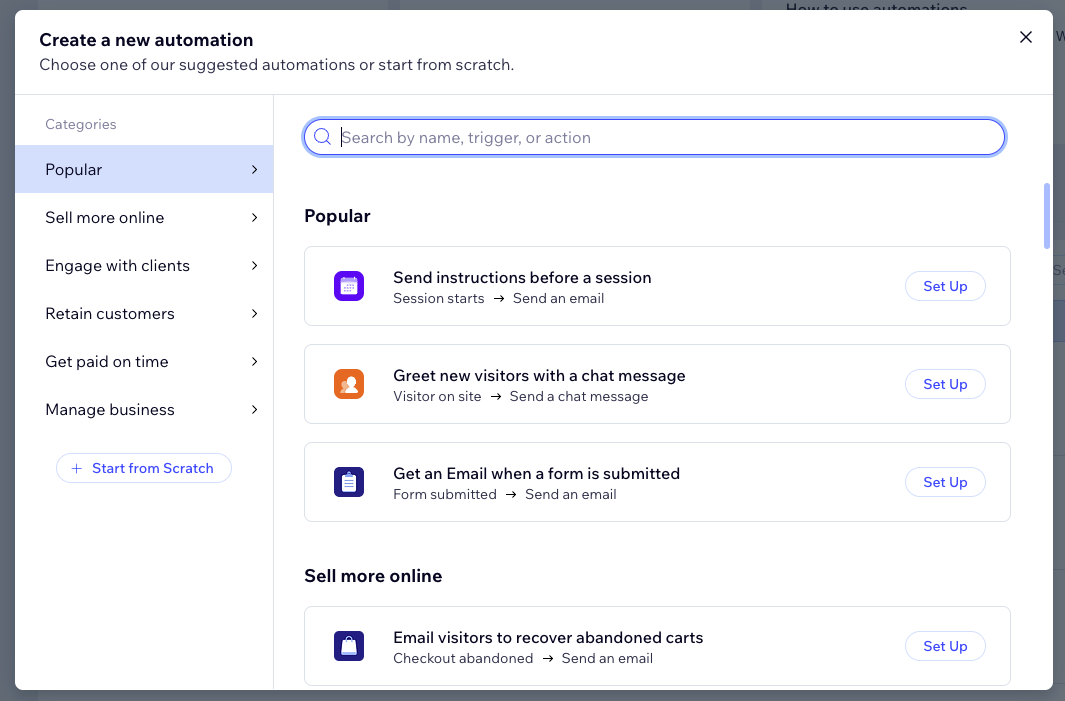
2. Adım | 'Kupon ekle' eylemini seçin
Otomasyon eylemini "kupon ekle" olarak ayarlayın ve ilgili kuponu seçin.
Kupon ekle eylemini seçmek için:
- Adım eklemek için + simgesine tıklayın.
- Eylem'e tıklayın.
- Soldaki listeden Kupon ekle'yi seçin.
- Kupon kodu türünü seçin altından seçim yapın:
- Tek kullanımlık özgün kupon kodu: Otomasyon her tetiklendiğinde özgün bir kupon kodu gönderin. Her kupon kodu sadece bir kez kullanılabilir.
- Sabit kupon kodu: Otomasyon her tetiklendiğinde aynı kupon kodunu gönderin. Gönderim yapılan herkes aynı kupon kodunu alır.
- Kupon seçin altından + Seç'e tıklayarak mevcut kuponlar arasından seçim yapın veya yeni bir kupon oluşturun.
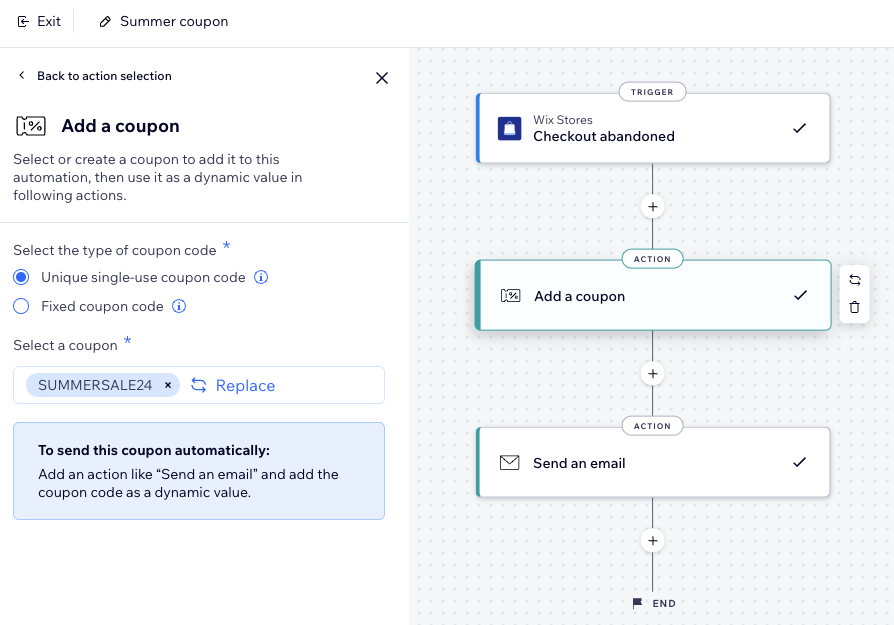
Önemli:
- Kuponun son kullanım tarihine veya kullanım sayısı sınırına ulaşıldığında otomasyon durur.
- Kuponunuzda net bir kupon kodu ve kupon adı bulunduğundan emin olun. Kuponu e-posta gibi gönderim kanallarından birine eklediğinizde ziyaretçileriniz bu bilgileri görürler.
3. Adım | Kuponu e-postaya dinamik bir değer olarak ekleyin
Son olarak, kuponu otomasyonunuzu tetikleyen ziyaretçilere otomatik olarak gönderilecek bir e-postaya dinamik değer olarak ekleyin. Bunun için otomasyona başka bir eylem eklemeniz ve 'E-posta gönder'i seçmeniz gerekir. Ardından kuponu dinamik bir değer olarak e-postaya ekleyebilirsiniz.
Kuponu dinamik bir değer olarak eklemek için:
- Adım eklemek için + simgesine tıklayın.
- Eylem'e tıklayın.
- Soldaki listeden E-posta gönder'i seçin.
- Otomatik e-postayı düzenlemek için E-posta oluşturun altından Düzenle'ye tıklayın.
- Mevcut bir metin ögesini seçin veya yeni bir metin ögesi ekleyin.
- Kupon kodunu eklemek istediğiniz konuma tıklayın.
- Soldaki + Kişiselleştirilmiş İçerik Ekle'ye tıklayın.
- Arama çubuğuna 'kupon' yazın ve mevcut seçenekler arasından seçim yapın:
- Kupon kimliği
- Kupon kodu
- Kupon adı
- Kupon teklif açıklaması
- (İsteğe bağlı) Metin kutusuna yedek metin ekleyin.
7-9 arasındaki adımları izleyerek e-postaya birden fazla dinamik değer ekleyebilir ve böylece kupon hakkında daha fazla bilgi (ör. kupon kodunun yanı sıra kupon teklif açıklaması) gösterebilirsiniz.
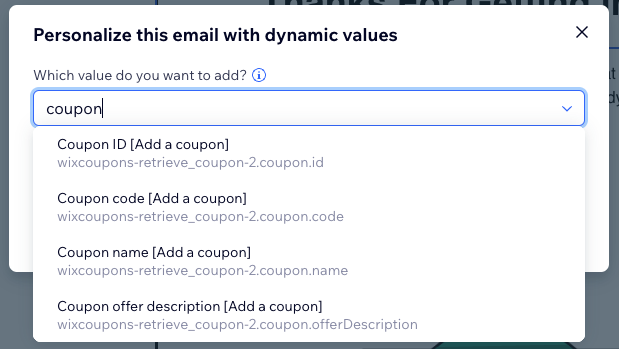
- Eyleminizi özelleştirmeye devam edin:
- Gönderen bilgilerinizi düzenlemek için Gönderen bilgileri altından Düzenle'ye tıklayın.
- E-posta türünü belirleyin altından, e-posta türü olarak Tanıtım, Genel İşlemler veya Kritik İşlemler'i işaretleyin.
- Alıcıları belirleyin altından, otomasyon tetiklendiğinde otomatik e-posta gönderilecek alıcıları seçin.
- Sağ üstteki Aktifleştir veya Kaydet düğmesine tıklayın.

